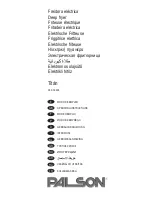- 21 -
beeinträchtigt und das Gerät nicht
beschädigt.
Der Korb enthält noch Fettreste
vom vorherigen Gebrauch.
Den Korb nach jedem Gebrauch
reinigen.
Frische Pommes Fritten sind
ungleichmäßig frittiert.
Sie haben nicht die richtige
Kartoffelsorte verwendet.
Frische Kartoffeln verwenden.
Sie haben die Kartoffelstäbchen vor
dem Frittieren nicht gründlich
abgespült.
Spülen Sie die Kartoffelstäbchen
richtig ab, um Stärke von der
Außenseite
der
Stäbchen
zu
entfernen.
Frische Pommes sind nicht
knusprig.
Die Knusprigkeit der Pommes
hängt vom Gehalt an Ö l und
Wasser in den Pommes ab.
Achten
Sie
darauf,
dass
die
Kartoffelstäbchen richtig abgetrocknet
wurden, bevor Sie Ö l hinzufügen.
Schneiden Sie die Kartoffelstückchen
kleiner für ein knusprigeres Resultat.
Fügen Sie für ein knusprigeres Resultat
etwas mehr Ö l hinzu.
FEHLERCODES
Code
Bedeutung
Lösung
Das LED zeigt den Code „E1“
an.
Der Temperatursensor ist
deaktiviert.
Schalten Sie das Gerät aus. Wenn
der Fehlercode nach dem
erneuten Einschalten des Geräts
weiterhin angezeigt wird, wenden
Sie sich zur Inspektion und
Wartung an einen Fachmann.
Das LED zeigt den Code „E2“ an.
Der Temperatursensor wurde
kurzgeschlossen.
Schalten Sie das Gerät aus. Wenn
der Fehlercode nach dem
erneuten Einschalten des Geräts
weiterhin angezeigt wird, wenden
Sie sich zur Inspektion und
Wartung an einen Fachmann.
WLAN-Bedienungsanleitung (Die APP-Anleitung wird unter Umständen nicht regelmäßig aktualisiert. Grund
dafür kann eine Aktualisierung der Software-Version oder eine andere Ursache sein. Diese Anleitung dient
nur als Leitfaden.):
1.
Suc
hen Sie im App Store (iOS) oder Google Play Store (Android) nach der App “Tuya
Smart” und laden Sie
sie auf Ihr Smartphone herunter.
2.
Registrieren Sie sich oder melden Sie sich bei Ihrem Tuya Konto an. Kontrollieren Sie, ob die WLAN-
Anzeigeleuchte schnell blinkt. Falls nicht, halten Sie die Menü-
Taste für Pommes frites „
“ auf dem
Bedienfeld gedrückt, bis die WLAN-Anzeigeleuchte schnell blinkt. Wenn die WLAN-Anzeigeleuchte immer
noch nicht blinkt, halten Sie bitte die Ein/Aus-Taste länger gedrückt, um die WLAN-Verbindung zu
aktivieren.
3.
Beim Ö ffnen der Anwendung erscheint eine Aufforderung zum Hinzufügen des Geräts. Oder Sie können
zum Hinzufügen des Geräts auf den Befehl „Go to add“ tippen.
4.
Geben Sie Ihren WLAN-Namen und Ihr Pass
wort ein, tippen Sie dann auf die Schaltfläche „Next“ (Weiter).
Benutzen Sie ein WLAN mit 2,4 GHz. 5 GHz WLANs werden von dieser Anwendung nicht unterstützt.
5.
Nach wenigen Sekunden wird das Gerät hinzugefügt. Wenn Sie auf die Schaltfläche „Next“ (Weiter) tippen,
sehen Sie die nachfolgende Benutzeroberfläche. Sie können den Standort Ihres Geräts wählen und den
Namen Ihres Geräts ändern, indem Sie auf das Logo
t
ippen und dann auf „Done“ (Erledigt) oben
rechts.